Adobe Creative Suite 3 Master Collection - 하드 디스크로부터 설치하는 방법
CD-ROM으로 구매된 "Adobe Creative Suite 3 Master Collection"을 하드에 복사해서 설치를 시작했습니다. 대략 다음과 같이 복사를 했는데요.
E:\Setup_Disk\adobe
\Adobe Creative Suite 3 Master Collection - Application 1
\Adobe Creative Suite 3 Master Collection - Application 2
\Adobe Creative Suite 3 Master Collection - Application 3
\Adobe Creative Suite 3 Master Collection - Application 4
"E:\Setup_Disk\adobe\Adobe Creative Suite 3 Master Collection - Application 1\Autoplay.exe" 프로그램을 이용해서 설치를 시작했는데 중간에 다음과 같은 요청으로 더 이상 설치가 진행이 안되었습니다.
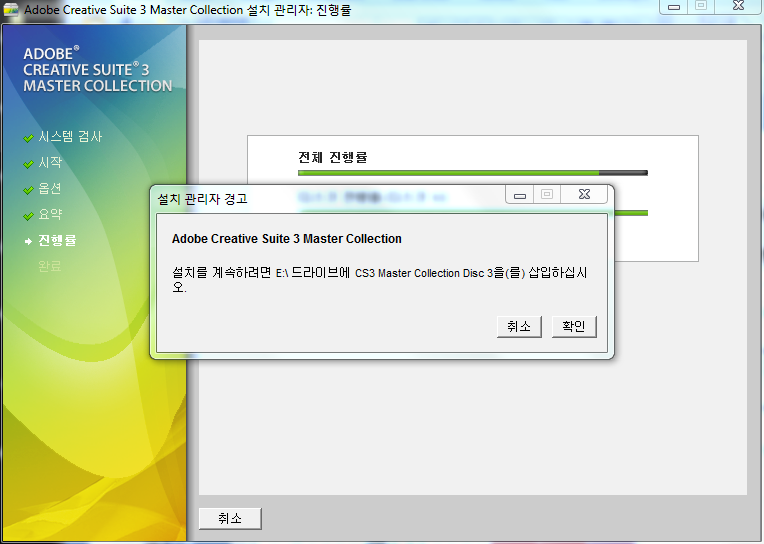
음... 이런 귀찮은 일이! ^^
할 수 없이 "
Process Monitor"를 이용해서 어떤 경로로 3번 CD를 요구하는 지 찾아봤습니다.
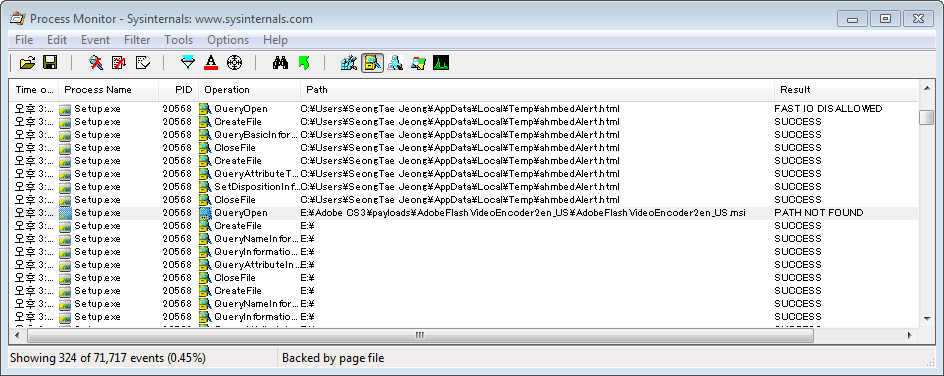
오호.. "E:\Adobe CS3\payloads\AdobeFlashVideoEncoder2en_US\AdobeFlashVideoEncoder2en_US.msi"와 같이 찾는 군요. ^^
자, 그럼 정리해 보면. 4장의 CD에 있는 내용을 별도의 하위 폴더를 만들어서 하드 디스크에 복사하면 안되고, 그 폴더 그대로 풀어줘야만 정상적으로 설치를 진행할 수 있습니다.
그런데, 루트 디렉토리에 Adobe CS 관련 폴더들만 5개나 생성되는 데 그다지 탐탁치 않습니다. 뭔가 좋은 방법이 없을까요?
네. 바로 VHD 파일을 만들어서 가상 하드 디스크로 관리해 주면 됩니다. 이에 대해서는 다음의 글에서 자세히 설명하고 있지요. ^^
Windows 7 - VHD 파일 지원
; https://www.sysnet.pe.kr/2/0/842
"Adobe Creative Suite 3 Master Collection"을 위해서 10GB 용량으로 VHD를 만들고 다음과 같이 복사해 놓으면 됩니다. 설치가 필요할 때만 해당 VHD 시스템에 연결하면 되니 CD-ROM 갈아가면서 설치하는 것보다는 더 편하겠지요. ^^
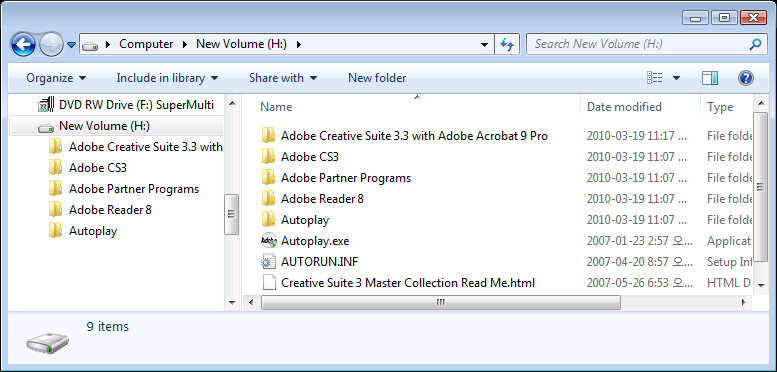
[이 토픽에 대해서 여러분들과 의견을 공유하고 싶습니다. 틀리거나 미흡한 부분 또는 의문 사항이 있으시면 언제든 댓글 남겨주십시오.]